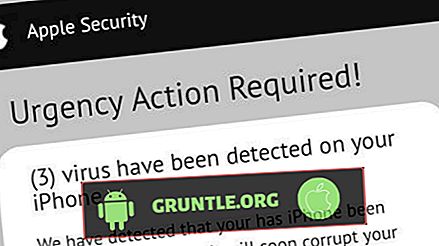Czy masz problem z siecią w swoim Galaxy J3? Dzisiejszy post odpowie na jeden konkretny błąd sieciowy na Galaxy J3 - „Niezarejestrowany w sieci”. Dowiedz się, jak rozwiązać problemy, które możesz spróbować rozwiązać samodzielnie.
Zanim przejdziemy dalej, przypominamy, że jeśli szukasz rozwiązania swojego własnego problemu #Android, możesz skontaktować się z nami, korzystając z linku podanego na dole tej strony. Opisując swój problem, należy podać możliwie jak najbardziej szczegółowe informacje, abyśmy mogli łatwo znaleźć odpowiednie rozwiązanie. Jeśli możesz, prosimy o podanie dokładnych komunikatów o błędach, które dadzą nam pomysł, od czego zacząć. Jeśli wypróbowałeś już kilka kroków rozwiązywania problemów przed wysłaniem do nas e-maila, pamiętaj o ich wspominaniu, abyśmy mogli pominąć je w naszych odpowiedziach.
Problem: problem „Brak rejestracji w sieci” w Galaxy J3
Dobry wieczór. Nazywam się Alex. Mam problemy z telefonem Samsung J3. Moja linia Safaricom nie działa. Mówi: „Niezarejestrowany w sieci”. Uprzejmie pomagać. Z poważaniem!
Rozwiązanie: Istnieje wiele możliwych powodów, dla których tak się dzieje. Problem Tofix Galaxy J3 „Niezarejestrowany w sieci”, wykonaj sugerowane kroki rozwiązywania problemów poniżej.
Wymuszone ponowne uruchomienie
Przede wszystkim chcesz się upewnić, że błąd nie jest spowodowany zwykłym błędem. Aby to zrobić, możesz odświeżyć system, wyjmując baterię. Zwykle usuwa tymczasowe błędy i odświeża pamięć RAM, co może również powodować spowolnienie. Po odłączeniu akumulatora odczekaj co najmniej 10 sekund przed jego ponownym podłączeniem.
Sprawdź siłę sygnału
Czy jesteś w dobrej lokalizacji? Czy Twój telefon wyświetla co najmniej 3 paski sygnału w Twojej sieci? Jeśli odpowiedź na oba pytania brzmi „tak”, przejdź do następnego kroku rozwiązywania problemów. W przeciwnym razie błąd „Niezarejestrowany w sieci” może być spowodowany złym zasięgiem w Twojej okolicy. Przenieś się do miejsca, w którym istnieje silny sygnał, aby rozwiązać problem.
Zrestartować ustawienia sieci
Zakładamy, że mogłeś wcześniej połączyć się z siecią swojego operatora i wszystko działało dobrze. W takim przypadku przyczyną problemu może być nieznany błąd sieci. Aby to naprawić, zresetuj ustawienia sieciowe Galaxy J3, wykonując następujące czynności:
- Otwórz aplikację Ustawienia.
- Stuknij Zarządzanie ogólne.
- Stuknij Resetuj.
- Stuknij Resetuj ustawienia sieci.
- Naciśnij przycisk RESETUJ USTAWIENIA, aby potwierdzić.
- Uruchom ponownie S8 i sprawdź problem.
Zainstaluj ponownie kartę SIM
Niektórzy użytkownicy byli w stanie skutecznie rozwiązać problemy z siecią po prostu odłączając swoje karty SIM. Jeśli jeszcze tego nie próbowałeś, oto co musisz dokładnie zrobić:
- Wyłącz swój telefon.
- Wyjmij ostrożnie kartę SIM.
- Poczekaj co najmniej 10 sekund przed ponownym włączeniem telefonu.
- Następnie włóż ponownie kartę SIM i sprawdź, czy problem nie występuje.
Wymień kartę SIM
Przed skorzystaniem z tej sugestii zalecamy dalsze sprawdzenie, wkładając kartę SIM do innego kompatybilnego telefonu. Przez kompatybilny rozumiemy telefon, który jest aktywnie zarejestrowany w Twojej bieżącej sieci, dzięki czemu możesz bez problemu używać karty SIM.
Jeśli drugi telefon nie wyświetla błędu „Niezarejestrowany w sieci”, oznacza to, że przyczyną problemu jest coś w pierwszym telefonie. Kontynuuj rozwiązywanie problemów, postępując zgodnie z naszymi sugestiami poniżej.
Sprawdź, czy nie ma złej aplikacji innej firmy
Jeśli jedna z pobranych aplikacji jest winna, możesz uruchomić urządzenie w trybie awaryjnym, aby móc je obserwować. W tym trybie wszystkie aplikacje innych firm zostaną zawieszone. Tak więc, jeśli błąd sieci nie pojawi się w trybie awaryjnym i możesz bez problemu korzystać z usług sieciowych, jest to wyraźny wskaźnik nieprawidłowego działania aplikacji.
Aby ponownie uruchomić Galaxy J3 w trybie awaryjnym:
- Wyłącz urządzenie.
- Naciśnij i przytrzymaj klawisz zasilania obok ekranu nazwy modelu.
- Gdy na ekranie pojawi się „SAMSUNG”, zwolnij klawisz zasilania.
- Natychmiast po zwolnieniu klawisza zasilania naciśnij i przytrzymaj klawisz zmniejszania głośności.
- Przytrzymaj klawisz zmniejszania głośności, aż urządzenie zakończy restartowanie.
- Tryb awaryjny zostanie wyświetlony w lewym dolnym rogu ekranu.
- Zwolnij klawisz zmniejszania głośności, gdy zobaczysz Tryb awaryjny.
- Sprawdź problem.
Aby ustalić, która z aplikacji powoduje problem, należy ponownie uruchomić telefon w trybie awaryjnym i wykonać następujące czynności:
- Uruchom system w trybie awaryjnym.
- Sprawdź problem.
- Po potwierdzeniu, że winna jest aplikacja innej firmy, możesz rozpocząć odinstalowywanie aplikacji indywidualnie. Sugerujemy, aby zacząć od najnowszych, które dodałeś.
- Po odinstalowaniu aplikacji uruchom ponownie telefon w tryb normalny i sprawdź, czy nie ma problemu.
- Jeśli Twoje urządzenie nadal powoduje problemy, powtórz kroki 1-4.
Przywrócenie ustawień fabrycznych
Problemy z siecią mogą być również skutkiem usterki systemu operacyjnego. Jeśli problem nadal występuje, musisz zresetować urządzenie do ustawień fabrycznych, aby pozbyć się możliwych przyczyn oprogramowania. To wszystko, co możesz zrobić, jeśli chodzi o tworzenie oprogramowania. Jeśli przyczyną błędu „Niezarejestrowany w sieci” jest oprogramowanie, przywrócenie ustawień fabrycznych najprawdopodobniej to naprawi. Oto, co musisz zrobić:
- Utwórz kopię zapasową danych, takich jak zdjęcia, filmy, dokumenty itp.
- Wyłącz urządzenie.
- Naciśnij i przytrzymaj klawisz zwiększania głośności i klawisz strony domowej, a następnie naciśnij i przytrzymaj klawisz zasilania.
- Po wyświetleniu zielonego logo Androida zwolnij wszystkie klucze („Instalowanie aktualizacji systemu” będzie wyświetlane przez około 30–60 sekund przed wyświetleniem opcji menu odzyskiwania systemu Android).
- Naciśnij kilkakrotnie klawisz zmniejszania głośności, aby podświetlić „wyczyść dane / przywróć ustawienia fabryczne”.
- Naciśnij przycisk zasilania, aby wybrać.
- Naciskaj klawisz zmniejszania głośności, aż zostanie podświetlona opcja „Tak - usuń wszystkie dane użytkownika”.
- Naciśnij przycisk zasilania, aby wybrać i rozpocząć resetowanie główne.
- Po zakończeniu resetu głównego podświetlona jest opcja „Uruchom ponownie system teraz”.
- Naciśnij klawisz zasilania, aby ponownie uruchomić urządzenie.
Uzyskaj pomoc od operatora sieci
W ostateczności musisz zaangażować operatora sieci w naprawę problemu. Jeśli nic się nie stanie po wyczyszczeniu urządzenia przy przywróceniu ustawień fabrycznych, możliwe, że przyczyną problemu jest poza twoją kontrolą. Porozmawiaj z operatorem, aby znaleźć przyczynę.
Współpracuj z nami
Jeśli jesteś jednym z użytkowników, którzy mają problem z urządzeniem, daj nam znać. Oferujemy rozwiązania problemów związanych z Androidem za darmo, więc jeśli masz problem ze swoim urządzeniem z Androidem, wystarczy wypełnić krótki kwestionariusz w tym linku, a my postaramy się opublikować nasze odpowiedzi w kolejnych postach. Nie możemy zagwarantować szybkiej odpowiedzi, więc jeśli Twój problem jest zależny od czasu, znajdź inny sposób jego rozwiązania.
Jeśli uznasz ten post za pomocny, pomóż nam, przekazując wiadomość znajomym. GRUNTLE.ORG ma również obecność w sieci społecznościowej, więc możesz chcieć wchodzić w interakcje z naszą społecznością na naszych stronach na Facebooku i Google+.